Google разшири своите възможности за споделяне на файлове към Windows PC с въвеждането на Nearby Share Beta за Windows.
Услугата стартира през 2020 г. за устройства с Android, позволявайки бързо и безпроблемно прехвърляне на файлове между близо три милиарда потребители. Сега потребителите могат лесно да изпращат и получават съдържание между устройства с Android и компютри с Windows.
Приложението може да бъде изтеглено и настроено за минути, а прехвърлянето на файлове може да се извършва автоматично между собствените ви устройства, дори ако екранът е изключен, стига и двете устройства да са влезли в един и същ акаунт в Google.
Споделянето на файлове от устройства с Android към компютри с Windows е лесно, като потребителите просто трябва да се уверят, че приложението Nearby Share Beta работи на техния компютър. Тъй като внедряването продължава, Nearby Share Beta за Windows скоро ще бъде достъпно в избрани региони по целия свят.
Съдържание
Google Nearby Share срещу Apple Airdrop: Кое е по-добро?
Ако използвате Android, вероятно сте запознати с пакета от услуги и приложения на Google, включително Google Fast Pair. Една от по-малко известните, но удобни функции на Google е Nearby Share, която ви позволява бързо и сигурно да споделяте файлове с хора наблизо.
Въпреки това, защо да изберете Nearby Share пред сравними услуги като Airdrop на Apple? Нека разгледаме предимствата на Nearby Share и как те се сравняват с Airdrop на Apple.
Адаптивността на Nearby Share е едно от основните му предимства. За разлика от Airdrop, който функционира само между устройства на Apple, Nearby Share може да се използва на всеки Android смартфон с Android 6.0 или по-нова версия.
Това означава, че Nearby Share е съвместим с устройства Samsung, Pixel и Huawei, сред най-продаваните смартфони на пазара.
Скоростта е друго предимство на Nearby Share. Осъществено от интелигентната технология на Google, Nearby Share позволява предаването на файлове между устройства през Wi-Fi или мобилни данни бързо и сигурно. Това е особено полезно за хора, които са постоянно в движение и рядко имат достъп до Wi-Fi.
В допълнение, Nearby Share е създаден с оглед на поверителността, така че можете да бъдете сигурни, че вашите данни ще останат защитени по време на споделяне. Можете сигурно да обменяте файлове със съседни лица, без да се тревожите за неоторизиран достъп.
Airdrop е ексклузивен за устройства на Apple. Това означава, че не можете да използвате Airdrop за споделяне на файлове с потребител на телефон с Android.
Освен това Airdrop може да бъде придирчив по отношение на скоростта на предаване на файлове, като много потребители изпитват забавени или неуспешни трансфери, особено през Wi-Fi. Това може да е разочароващо за тези, които трябва бързо и ефективно да предават огромни файлове.
Като цяло и двете услуги имат своите предимства и недостатъци. Въпреки това е очевидно, че Nearby Share на Google предоставя по-гъвкаво, надеждно и ефективно изживяване при споделяне на файлове. Струва си да обмислите Nearby Share, ако използвате Android или търсите по-добър начин за обмен на файлове с хора наблизо.
Предпоставки за Google Nearby Share
Google Nearby Share е впечатляващ инструмент, предоставен от Google, който улеснява хората да обменят файлове помежду си. Тази възможност е налична на устройства с Android и Windows при спазване на специфични условия.
Потребителите първо трябва да имат Google ID и да са влезли в своя Google акаунт на своето устройство. Потребителите също трябва да активират настройките си за Bluetooth и местоположение за споделяне наблизо, за да открият други устройства наблизо.
След като тези предпоставки са изпълнени, Nearby Share установява peer-to-peer връзка между две устройства през Bluetooth и Wi-Fi Direct.
Потребителите могат да прехвърлят файлове чрез тази връзка, без да се нуждаят от връзка с интернет или мобилен телефон. Важно е обаче да запомните, че за да бъде прехвърлянето ефективно, двете устройства трябва да са в обхват едно на друго, оттук и името „Споделяне наблизо“!
За да изпращат файлове с Google Nearby Share, потребителите трябва първо да отворят файла и да кликнат върху иконата за споделяне. След това те могат да изберат Nearby Share като опция за споделяне и техният смартфон ще започне да търси други устройства с активирана Nearby Share в района.
Потребителят ще бъде подканен да прехвърли, когато друго устройство открие файла. Получателят ще бъде уведомен с кого се споделя файлът и може да избере дали да приеме или откаже прехвърлянето.
Споделянето наблизо е необичайно с това, че позволява множество техники за предаване на файлове. Потребителите могат да споделят файлове с всеки в близост или да избират хора от своя списък с контакти.
Файловете могат дори да се споделят анонимно, което означава, че името и имейл адресът на подателя ще бъдат скрити от получателя. Потребителите могат да използват този инструмент за безопасно споделяне на данни, без да се притесняват за поверителността.
В следващата част ще разгледаме как да изпращате и получавате файлове с помощта на Google Nearby Share като ръководство стъпка по стъпка и някои важни съвети и трикове, за да се възползвате максимално от този инструмент.
Как да използвате Google Nearby Share
Сега нека да разгледаме как да използваме Google Nearby Share за изпращане и получаване на файлове.

Преди да можете да започнете да споделяте или получавате файлове, първо трябва да активирате Споделяне наблизо на вашия компютър. Изтеглете и инсталирайте Google Nearby Share Beta.
Стъпка 1: Включете Споделяне наблизо
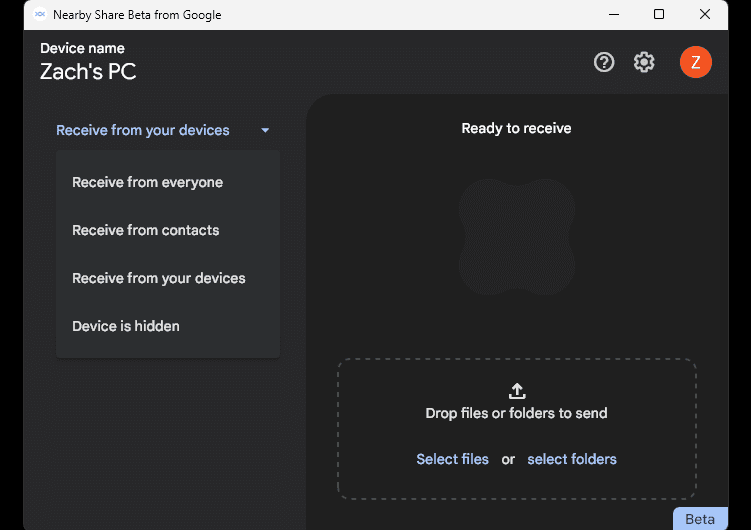
Отворете бета версията на споделяне наблизо от Google и влезте с вашия акаунт в Google. Отляво се показват различните опции за получаване на файл. Списък с получатели в близост се появява, когато вашето устройство открие друго устройство с активирано споделяне наблизо.
Можете да споделите файла с всички близо до вас, да изберете хора от списъка си с контакти или да споделите анонимно. Вдясно виждате опцията за изпращане на файлове от вашия компютър до близки устройства, включително вашето Android устройство, с надпис „Получаване от вашето устройство“.
Стъпка 2: Изберете файла за споделяне
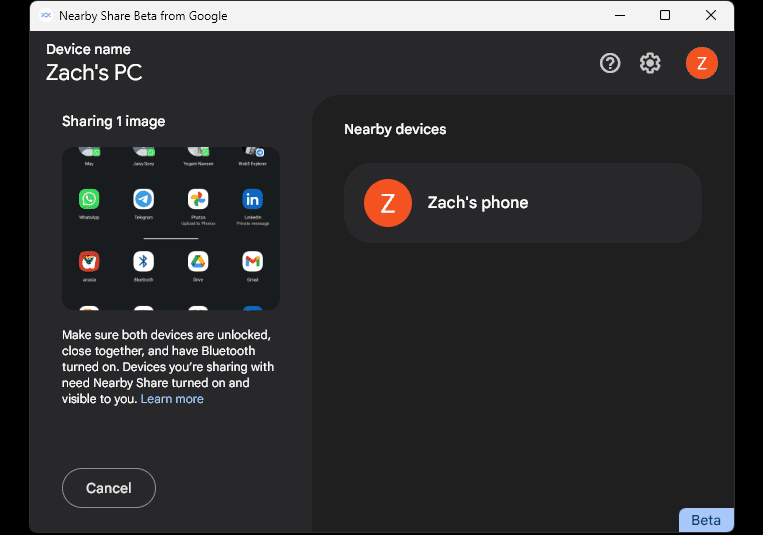
Можете да започнете да обменяте файлове, след като споделянето наблизо е активирано. Отидете на Файлове на вашия компютър. След това намерете файла, който искате да споделите. Това може да е картина, филм, документ или нещо друго. След щракване приложението сканира и идентифицира всички налични устройства в близост. Тук виждате приложението автоматично Bluetooth устройство на потребителя с Android.
Стъпка 3: Щракнете върху иконата на устройството за изпращане
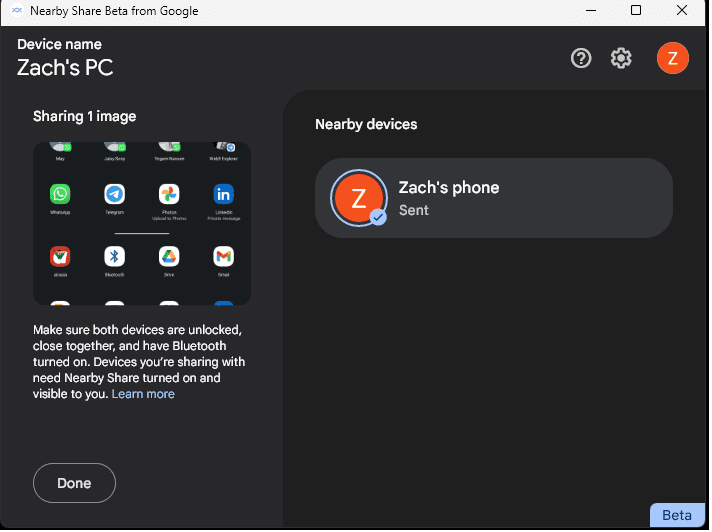
Когато изберете получателя, натиснете бутона Изпрати. Файлът ще бъде доставен незабавно до устройството на получателя чрез Bluetooth и Wi-Fi Direct.
Стъпка 4: Получаване на файлове
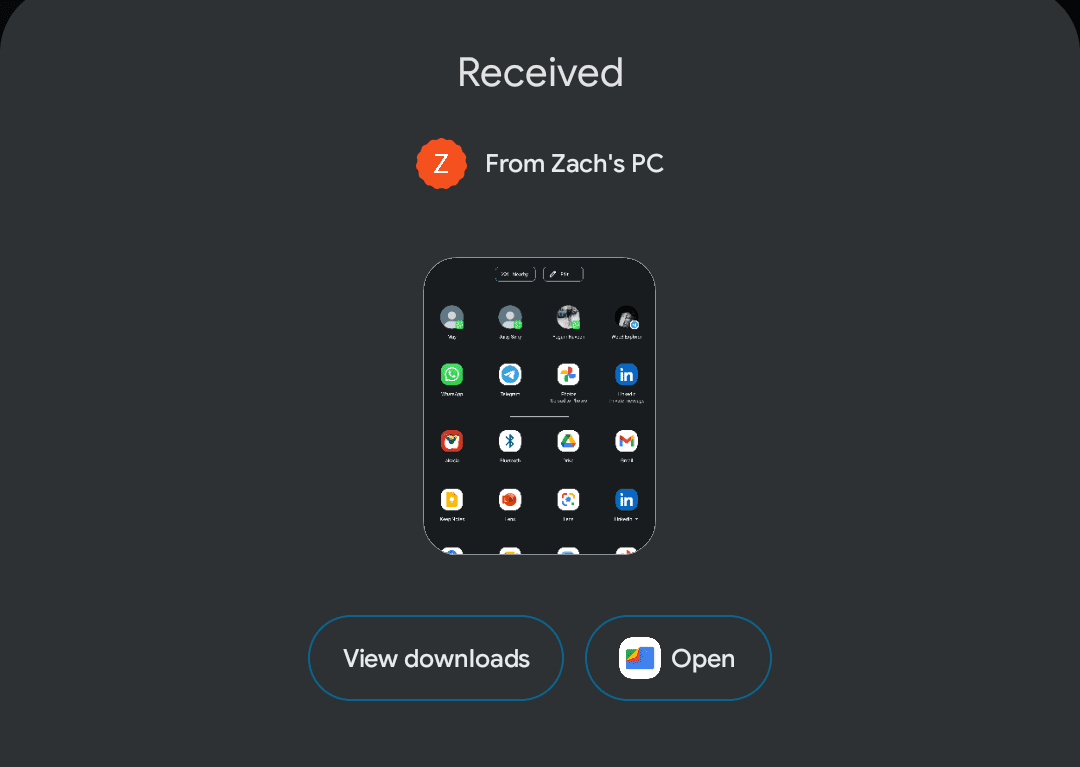
Получателят ще бъде уведомен, че даден файл е споделен с него и ще му бъде разрешено да приеме или откаже прехвърлянето от вграденото Споделяне наблизо на вашия Android. Когато потребителят приеме да получи файла, той се получава и се потвърждава от екрана на дисплея, както се вижда по-горе.
Стъпка 5: Получаване на файлове
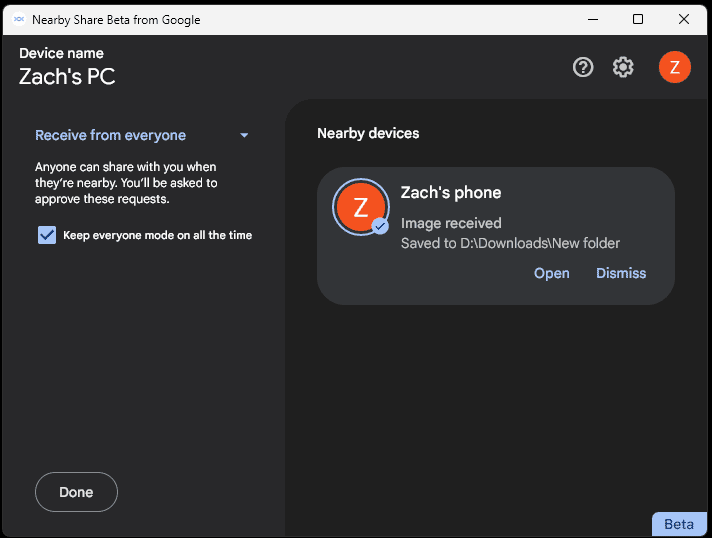
Ако някой друг иска да сподели файл с вас чрез Nearby Share, Nearby Share Beta на вашия компютър ще ви уведоми. След това можете да приемете или откажете прехвърлянето. Bluetooth и Wi-Fi Direct ще изтеглят файла на вашето устройство, когато приемете.
Това е всичко! Вече разбирате как да изпращате и получавате файлове с Google Nearby Share. Независимо дали споделяте изображения с приятели на парти или изпращате важни документи по имейл на колеги, споделянето наблизо прави споделянето на файлове лесно и удобно без необходимост от интернет или клетъчна връзка.
Заключение
Google Nearby Share Beta за устройства с Windows и Android е фантастично решение за бързо и сигурно прехвърляне на файлове между устройства. Програмата е лесна за използване и има различни предимства пред други услуги.
Това е добра алтернатива за потребителите, които търсят надеждно изживяване при споделяне на файлове, тъй като е съвместимо с повечето смартфони с Android, включително телефони Samsung, Pixel и Huawei.
Nearby Share е повече от платформа за споделяне на файлове. Той също така позволява на потребителите да споделят и получават данни бързо и сигурно. Софтуерът е създаден с мисъл за поверителността, така че потребителите да могат да споделят данни с увереност, без да се страхуват от незаконен достъп.
Google Nearby Share позволява прехвърляне на файлове бързо и без усилия, независимо къде се намирате. Nearby Share Beta за Windows е правилният начин, ако трябва да предадете огромен файл на колега или да споделите изображения от ваканция с приятели и семейство.
Можете също така да разгледате някои от най-добрите защитени управлявани инструменти за прехвърляне на файлове за бизнеса.

